Bạn đã từng thử trải nghiệm Fall Guys trên hệ điều hành Linux và gặp phải vô vàn vấn đề? Thực tế, để tựa game battle royale sôi động này hoạt động mượt mà trên Linux đòi hỏi một vài bước cấu hình chuyên sâu. Với vai trò là một người dùng Linux đam mê gaming, tôi đã tự mình tìm hiểu và tổng hợp quy trình này để bạn có thể nhanh chóng hòa mình vào những trận đấu vui nhộn mà không gặp phải trở ngại.
Sở dĩ tôi đi sâu vào quá trình này là bởi một số bạn bè muốn chơi Fall Guys cùng nhau, nhưng ngoài các hệ máy console, tựa game này chỉ hỗ trợ Windows. Dù có thể chuyển sang Windows, tôi vẫn ưu tiên sử dụng Linux trên máy tính của mình bất cứ khi nào có thể. Tôi đã quen thuộc với việc chạy game qua Proton, nhưng hóa ra Fall Guys cần cấu hình đặc biệt, nhất là khi bạn muốn tham gia nhóm bạn bè. Tôi đã đọc qua nhiều hướng dẫn và diễn đàn để tìm ra giải pháp, và quyết định tổng hợp quy trình này vào một bài viết duy nhất để hỗ trợ những ai đang tìm kiếm cách chơi Fall Guys trên Linux một cách tối ưu.
Hướng dẫn này cũng có thể hữu ích cho người dùng Steam Deck, mặc dù tôi chưa tự kiểm tra các bước này trên Steam Deck. Mục tiêu là giúp bạn vượt qua những rào cản kỹ thuật để tận hưởng trọn vẹn Fall Guys ngay trên hệ điều hành Linux.
1. Chuẩn Bị: Cài Đặt Heroic Games Launcher
Bước đầu tiên và quan trọng nhất để chơi các tựa game Epic Games trên máy tính Linux của bạn là cài đặt một trình khởi chạy game tương thích. Trong số nhiều lựa chọn như Bottles, Lutris hay Legendary, tôi đặc biệt khuyến nghị sử dụng Heroic Games Launcher. Các phương pháp khác thường phức tạp hơn hoặc thiếu tính minh bạch, gây khó khăn cho những người dùng chỉ muốn nhanh chóng vào game cùng bạn bè. Bạn hoàn toàn có thể thử các trình khởi chạy khác, nhưng việc theo dõi hướng dẫn này, đặc biệt là khi kích hoạt EOS overlay, có thể không dễ dàng tương tự.
Để cài đặt Heroic Games Launcher, bạn có nhiều phương án:
- AppImage: Tải file AppImage trực tiếp từ trang tải xuống của Heroic – phương pháp này hoạt động trên hầu hết các bản phân phối Linux.
- Flatpak: Sử dụng lệnh sau trong terminal để cài đặt dưới dạng Flatpak:
flatpak install flathub com.heroicgameslauncher.hgl - Arch User Repository (AUR): Nếu bạn đang dùng Arch Linux hoặc các bản phân phối dựa trên Arch như Garuda Linux, bạn có thể cài đặt thông qua AUR:
sudo pacman -S heroic-games-launcher-bin
Ngoài ra, bạn có thể tìm thêm các tùy chọn cài đặt khác trên trang GitHub của Heroic. Sau khi cài đặt và khởi chạy Heroic, hãy làm theo hướng dẫn để đăng nhập vào tài khoản Epic Games của bạn. Tiếp theo, thư viện game của bạn sẽ hiện ra, nơi bạn có thể tìm và cài đặt Fall Guys. Đừng quá lo lắng về các cảnh báo chống gian lận (anticheat); phần mềm chống gian lận của Fall Guys sẽ hoạt động tốt trên Linux miễn là bạn đã cài đặt đúng phiên bản Proton.
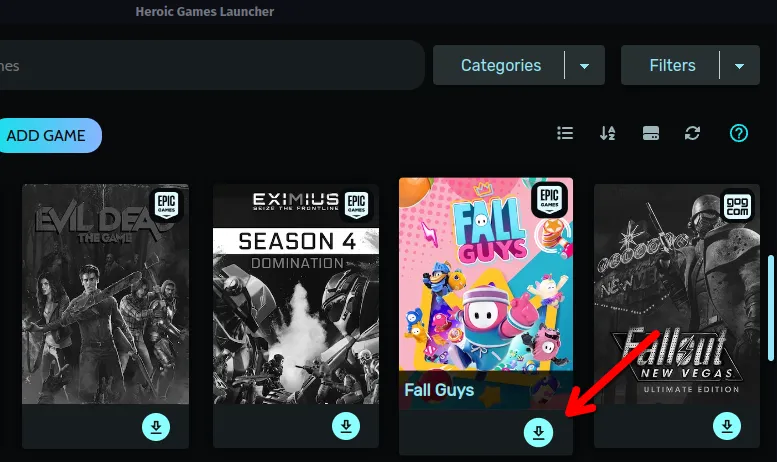 Cài đặt Fall Guys trong Heroic Games Launcher
Cài đặt Fall Guys trong Heroic Games Launcher
2. Tối Ưu Tương Thích: Tải Phiên Bản Proton Phù Hợp
Để chơi một tựa game độc quyền Windows như Fall Guys, việc sử dụng một lớp tương thích là điều bắt buộc. Heroic Games Launcher giúp bạn cài đặt lớp tương thích này một cách dễ dàng, cho phép bạn lựa chọn giữa các phiên bản Wine và Proton của Glorious Eggroll. Trong trường hợp của tôi, Fall Guys không thể khởi chạy với WINE-GE, nhưng lại hoạt động mượt mà với GE-Proton. Cụ thể, phiên bản GE-Proton 9-27 đã mang lại hiệu quả, mặc dù vào thời điểm bạn đọc bài viết này, có thể đã có phiên bản mới hơn hoạt động tốt hơn.
Để tải và cài đặt GE-Proton:
- Trong Heroic Games Launcher, điều hướng đến menu bên trái và nhấp vào “Wine Manager”.
- Đảm bảo rằng bạn đã cài đặt ít nhất một phiên bản GE-Proton. Nếu bạn không chắc chắn nên chọn phiên bản nào, hãy bắt đầu với phiên bản mới nhất.
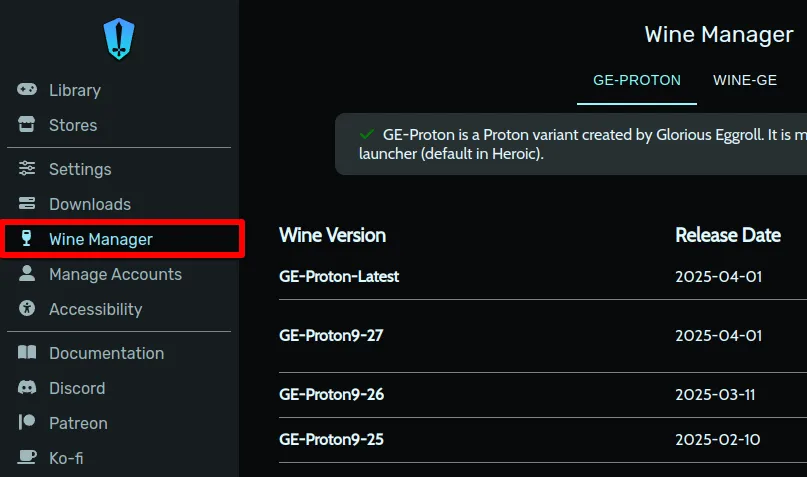 Giao diện quản lý phiên bản Wine/Proton trong Heroic Games Launcher
Giao diện quản lý phiên bản Wine/Proton trong Heroic Games Launcher
Lưu ý rằng bạn có thể cần thử nghiệm với các phiên bản GE-Proton khác nhau nếu gặp vấn đề. Chúng ta sẽ quay lại vấn đề này sau khi cấu hình các thiết lập còn lại.
3. Kích Hoạt Tính Năng Xã Hội: Cài Đặt EOS Overlay
Bước này cực kỳ quan trọng nếu bạn muốn có khả năng tham gia nhóm (party) trong Fall Guys hoặc thực hiện bất kỳ hoạt động nào khác phụ thuộc vào lớp phủ EOS (Epic Online Services). Việc cài đặt EOS Overlay sẽ cung cấp cho bạn lớp phủ xã hội, cho phép bạn xem danh sách bạn bè đã kết nối trên Epic Games, mời họ hoặc chấp nhận lời mời. Nó cũng tích hợp trực tiếp với Fall Guys, giúp bạn dễ dàng tham gia và rời nhóm ngay trong game.
Nếu bạn không quan tâm đến việc chơi nhóm, bạn có thể bỏ qua bước này, và game vẫn sẽ hoạt động tốt khi chơi solo mà không cần EOS Overlay.
Để cài đặt EOS Overlay:
- Trong menu bên cạnh của Heroic Games Launcher, đi tới Settings > Advanced.
- Tìm mục EOS Overlay và nhấp vào nút “Install”.
- Chờ quá trình cài đặt hoàn tất, sau đó chúng ta sẽ chuyển sang phần cấu hình cuối cùng.
4. Cấu Hình Cuối Cùng Cho Fall Guys
Sau khi đã hoàn tất các bước chuẩn bị, giờ là lúc cấu hình chi tiết cho Fall Guys để đảm bảo game hoạt động tối ưu trên Linux và có đầy đủ tính năng.
- Quay lại thư viện game của bạn và chọn Fall Guys. Di chuột qua biểu tượng ba dấu chấm ở góc trên bên phải của trang khởi chạy game. Trong menu thả xuống hiện ra, nhấp vào “Enable EOS Overlay” để kích hoạt lớp phủ xã hội cho game này.
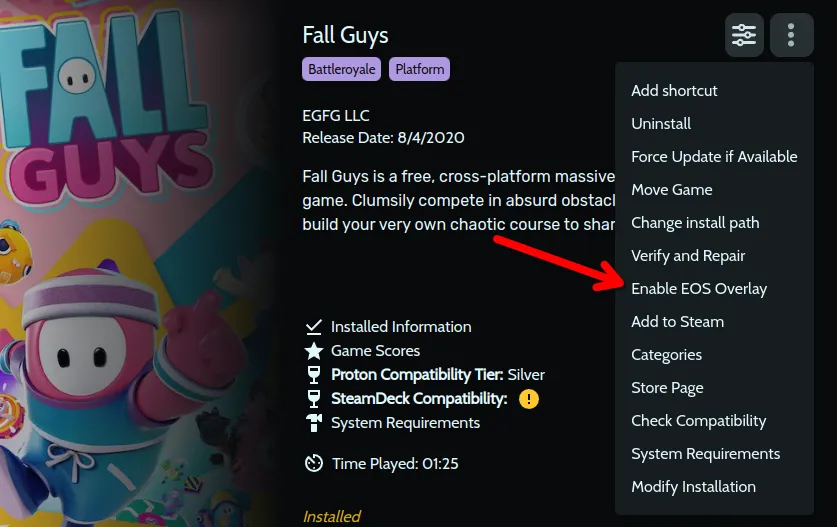 Kích hoạt EOS Overlay cho Fall Guys trong Heroic Games Launcher
Kích hoạt EOS Overlay cho Fall Guys trong Heroic Games Launcher
- Tiếp theo, nhấp vào biểu tượng cài đặt của Fall Guys (ba dòng có dấu chấm). Trong tab “Wine”, hãy đảm bảo rằng Wine Version được đặt thành phiên bản GE-Proton mà bạn vừa cài đặt ở Bước 2.
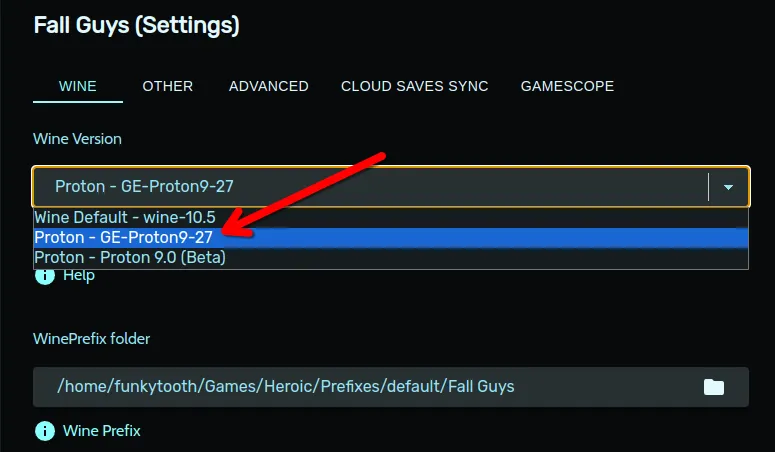 Cấu hình phiên bản GE-Proton cho Fall Guys trong cài đặt Wine
Cấu hình phiên bản GE-Proton cho Fall Guys trong cài đặt Wine
Các cài đặt sẽ được lưu tự động, vì vậy bạn có thể đóng menu cài đặt và quay trở lại trang khởi chạy Fall Guys.
5. Thưởng Thức Trải Nghiệm Fall Guys Mượt Mà Trên Linux
Bây giờ, bạn đã sẵn sàng để tham gia vào thế giới sôi động của Fall Guys ngay trên hệ điều hành Linux của mình. Để mở lớp phủ xã hội và mời bạn bè vào nhóm hoặc chấp nhận lời mời, bạn chỉ cần nhấn tổ hợp phím Shift+F3.
Như đã đề cập trước đó, đôi khi bạn có thể cần thử nghiệm với các phiên bản Proton khác nhau. Nếu game không khởi chạy, hoặc bạn gặp phải các vấn đề kỳ lạ khác, hãy thử cài đặt một phiên bản GE-Proton khác. Bạn cũng có thể truy cập trang ProtonDB của Fall Guys để tìm kiếm các tinh chỉnh và lời khuyên mới nhất từ cộng đồng người chơi đã thành công trên nền tảng Linux. Thông tin từ ProtonDB là nguồn tài nguyên vô cùng quý giá giúp bạn giải quyết các vấn đề tương thích.
Với các bước hướng dẫn chi tiết này, hi vọng bạn sẽ có những giờ phút giải trí tuyệt vời cùng Fall Guys trên Linux. Đừng ngần ngại khám phá và điều chỉnh để tìm ra cấu hình phù hợp nhất với hệ thống của bạn.
Hãy chia sẻ ý kiến hoặc kinh nghiệm của bạn về việc chơi Fall Guys trên Linux trong phần bình luận bên dưới nhé!